专业的浏览器下载、评测网站
UC浏览器开启阅读模式的详细设置方法
2020-07-17作者:浏览器之家来源:本站原创浏览:
UC浏览器是一款功能十分丰富的手机浏览器,今天小编给大家介绍一下UC浏览器中的阅读模式功能。UC浏览器中的阅读模式能够自动去除网页中的广告,并将网页中的内容重新排版以优化用户的使用体验,可以说是一个十分好用的功能。那么UC浏览器如何开启阅读模式呢?开启方法很简单,下面大家就跟小编一起来看看详细的操作方法吧。
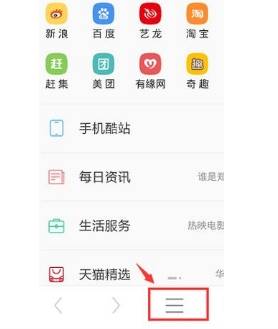
2、此时底部会弹出UC浏览器的菜单窗口,在窗口中点击齿轮状的“设置”图标;
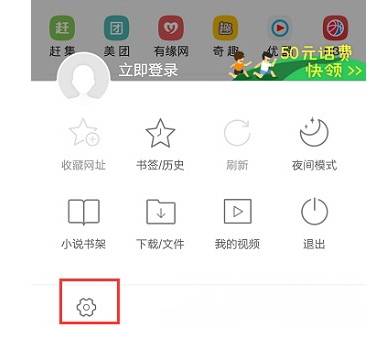
3、此时会进入UC浏览器的设置页面中,在页面底部找到“浏览设置”选项,点击打开它;
4、在浏览设置页面中找到“自动进入智能阅读模式”选项,此时该选项是未开启状态,我们点击其右侧的开关将其开启就可以了;
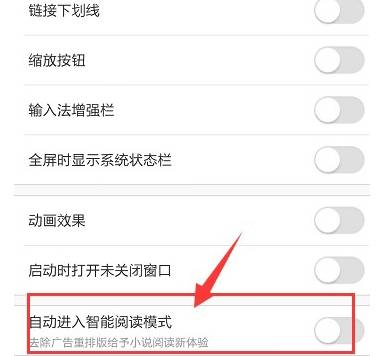
以上就是UC浏览器开启阅读模式的详细设置方法,大家按照上面的方法来进行操作,就可以成功开启阅读模式了。
UC浏览器开启阅读模式的详细设置方法
1、首先打开手机中的UC浏览器,在浏览器底部点击由三条横线组成的“菜单”图标;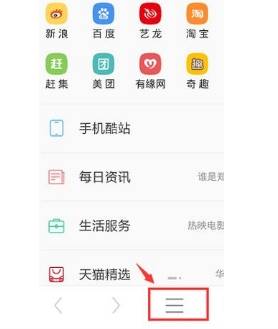
2、此时底部会弹出UC浏览器的菜单窗口,在窗口中点击齿轮状的“设置”图标;
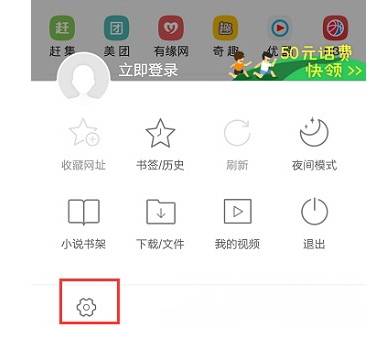
3、此时会进入UC浏览器的设置页面中,在页面底部找到“浏览设置”选项,点击打开它;
4、在浏览设置页面中找到“自动进入智能阅读模式”选项,此时该选项是未开启状态,我们点击其右侧的开关将其开启就可以了;
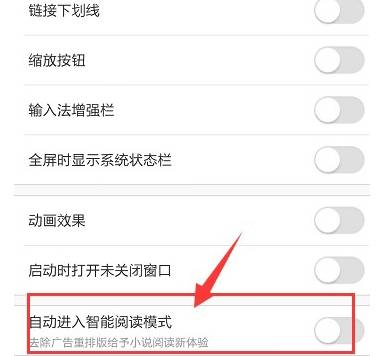
以上就是UC浏览器开启阅读模式的详细设置方法,大家按照上面的方法来进行操作,就可以成功开启阅读模式了。
猜你喜欢
热门文章
本类排行
相关下载
关注手机站